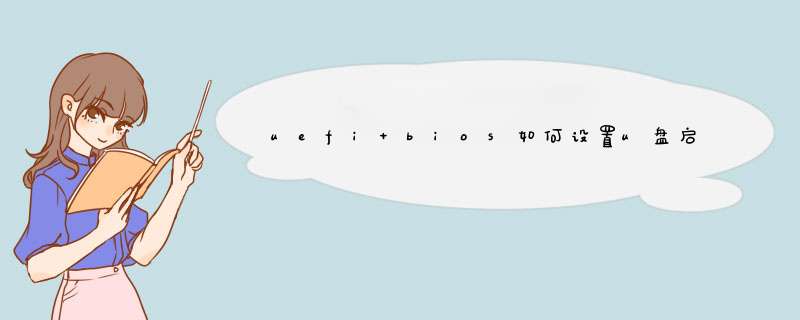
uefi bios设置方法如下:
电脑:华为笔记本。
系统:win10。
软件:本地设定。
1、启动电脑,按快捷键进入BIOS。
2、选中“BOOT”。
3、选中“Boot option filter”按回车键。
4、有“LEGACY only”、“UEFI only”、“UEFI and LEGACY”三个选项。选择需要的启动选项,若是单一的UEFI启动环境,选择“UEFI only”,想支持UEFI,又想支持传统BIOS启动,选择“UEFI and LEGACY”。
5、设置成功后,选择“Save & Exit”然后“Save Changes and Exit”,回车。
6、点击yes,回车。设置就完成了。
UEFI提供更大的磁盘容量
传统的MBR分区最多可以支持22TB的硬盘和4个主分区,而在UEFI模式下的GPT分区格式,却可以支持百TB大小的硬盘和100个主分区,这对于使用Windows *** 作系统的用户朋友特别有用。
而在另一方面来说,各方厂商(华硕、技嘉和希捷等)的努力下,32位系统+ 传统MBR分区也能通过“虚拟磁盘”之类形式使用2TB以上的硬盘,但是那当然不如UEFI+GPT的原生支持省力省心。
设置uefiU盘启动模式有两个前提条件:
一、启动U盘必须是UEFI启动U盘。(制作U盘启动盘时选择制作uefi模式)
二、主板必须支持UEFI启动,这是前提,不然全都白搭。
两个前提条件满足了,下面要设置的就是在BIOS里面设置uefi启动模式。有以下四点要注意:
一、Secure Boot要设为Disabled
二、OS Optimized Defaults要关闭或选择Other OS(更改了设置项后按F10保存生效)
三、UEFI启动模式要设为ENABLED(启用)
四、启动时选择带前面带UEFI的U盘名称
资料来源于:网页链接
1、启动选项菜单中的启动选项里面没有U盘或者光盘启动,只有从UEFI 文件启动或者从内置硬盘启动。
2、对于这种情况,其实很容易解决,我们关闭电脑,重新启动电脑,按“ESC”键,要不停的按,直到出现另一个界面。
3、出现启动菜单这个页面时,我们选择“F10 设置BOIS”选项,按enter键进入。
4、另一个界面中,用电脑键盘右下角的左右箭头选择“系统设置”。不需要按“enter”键。
5、在系统设置的菜单栏里,找到“传统模式”并点击“enter”进入。
6、经过上述步骤的设置,把电脑关闭,重新启动电脑,按F9键,在启动选项里,就会出现U盘启动或者光盘启动选项了,前提是你要插上U盘或者光盘才会出现。
1、开机在logo画面按del进入uefi bios界面,点击右上设置为中文,选择“SETTINGS”并回车。
2、进入后选择“启动”。
3、选中并进入“1st 开机装置”。
4、找到插入的uefi版u盘名称,按回车确定。
欢迎分享,转载请注明来源:内存溢出

 微信扫一扫
微信扫一扫
 支付宝扫一扫
支付宝扫一扫
评论列表(0条)